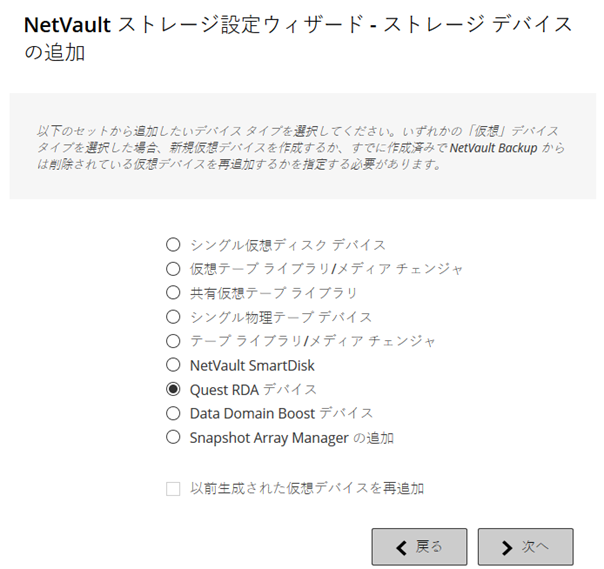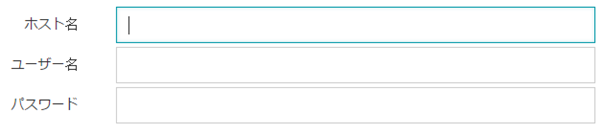Quest DR Seriesシステムの追加
Quest DR Seriesアプライアンスの追加
|
1 |
|
2 |
|
3 |
[Quest RDAデバイスの追加]ページで、以下の詳細を指定します。 |
|
デバイスへのログオンに使用するユーザー・アカウントを指定します。 Quest DR Seriesシステムでは、ユーザー・アカウントは1つしか存在せず、そのアカウントのユーザーIDはbackup_userです。 | |
|
4 |
[RDAデバイスの追加]をクリックしてデバイスを追加します。 |
コンテナのメディアとしての追加
|
1 |
[ナビゲーション]パネルで[デバイス管理]をクリックして、DRデバイスに対応するプラス・アイコンをクリックします。 |
|
2 |
[QuestDRデバイス]ページで、[コンテナ]オプションが選択されていることを確認します。 |
|
3 |
|
4 |
[メディアの追加]ページで、以下の詳細を指定します: |
|
デフォルトのブロック・サイズは512KiBです。 Quest DR Seriesシステムでは、ブロック・サイズは変更できません。 | |
|
ソフト・ストリーム制限には、1~512の任意の値を設定することができます。 複数のNetVault Backupサーバーにコンテナを追加した場合は、すべてのサーバーに同じソフト・ストリーム制限を設定します。 | |
|
デバイスがすでに他のNetVault Backupサーバーに同じ名前で追加されている場合は、[強制追加]チェック・ボックスを選択します。 このオプションは、障害復旧でNetVault Backupサーバーの再構築を行っている場合に役立ちます。 |
|
5 |
[メディアとして追加]をクリックします。 |
コンテナをメディアとして追加するには、「コンテナのメディアとしての追加」を参照してください。
|
Quest QoreStor
QoreStorを追加して使用する前に、適切なソフトウェアのインストールが必要になります。 詳細は、『Quest QoreStorインストール・ガイド』を参照してください。
QoreStorソフトウェアをインストールすると、ソフトウェア定義のストレージ・ターゲットを作成できます。 設定ウィザードを使って、このデバイスを追加、設定することができます。
|
1 |
|
2 |
|
3 |
[Quest RDAデバイスの追加]ページで、以下の詳細を指定します。 |
|
4 |
[RDAデバイスの追加]をクリックします。 |